手把手还原win10系统重装笔记本提示"计算机意外的重新启动或遇
- 发布日期:2019-11-09 作者:深度系统 来源:http://www.54zc.com
你是否遇到过win10系统重装笔记本提示"计算机意外的重新启动或遇到错误的问题。那么出现win10系统重装笔记本提示"计算机意外的重新启动或遇到错误的问题该怎么解决呢?很多对电脑不太熟悉的小伙伴不知道win10系统重装笔记本提示"计算机意外的重新启动或遇到错误到底该如何解决?其实只需要 1、当我们的win10系统里面弹出"windows安装无法继续"的提醒的时候,大家直接在键盘上按下“shift+F10”组合键开启“命令”框,接着我们输入“ Cd/” 按回车键后一般都会返回到根目录里,这个时候我们的屏幕上显示的是 “C:/> ”。 2、首先我们输入C:/windows/system32/oobe文件夹,如果提示不是内部命令,则输入Cd C:/windows/system32/oobe,接着输入msoobe命令后按回车键。就可以了。下面小编就给小伙伴们分享一下win10系统重装笔记本提示"计算机意外的重新启动或遇到错误的详细步骤:
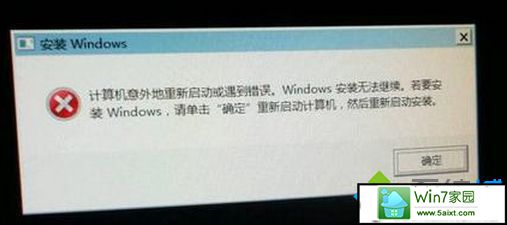
1、当我们的win10系统里面弹出"windows安装无法继续"的提醒的时候,大家直接在键盘上按下“shift+F10”组合键开启“命令”框,接着我们输入“ Cd/” 按回车键后一般都会返回到根目录里,这个时候我们的屏幕上显示的是 “C:/> ”。
2、首先我们输入C:/windows/system32/oobe文件夹,如果提示不是内部命令,则输入Cd C:/windows/system32/oobe,接着输入msoobe命令后按回车键。
3、其次我们输入msoobe就能登进下一步操作,可是系统的错误提示框一样会有,这里我们先不管。
4、接着大家按下“Ctrl+shift+Esc”或“CTRL+ALT+dELETE”组合直接调出“任务栏”,这样我们结束任务就能关闭窗口。
5、唯一影响win10系统的是其实多建了一个用户,其次便是我们的系统输入法已经被还原成出厂设置了。
6、大家根据屏幕指示键入对应的信息一直到电脑完成系统的安装,当用户安装好win10系统后,如果我们在登进桌面过程里发生蓝屏故障的话,可以直接试试重启按F8键进入系统安全模式里面,或者是当我们成功登陆安全模式后再重启登进系统。